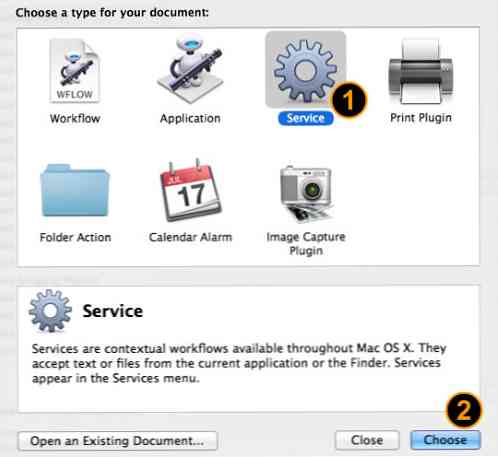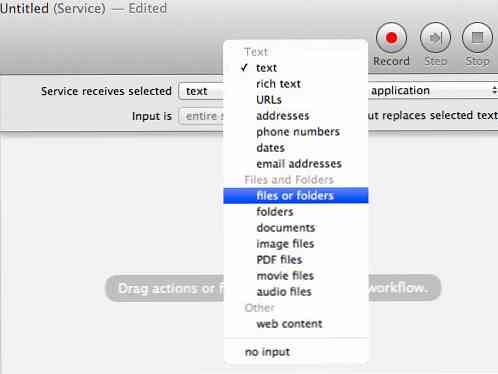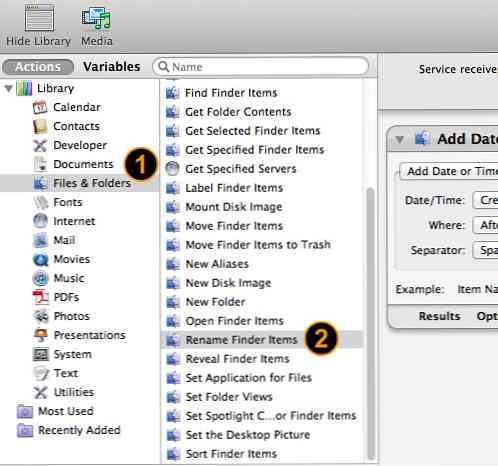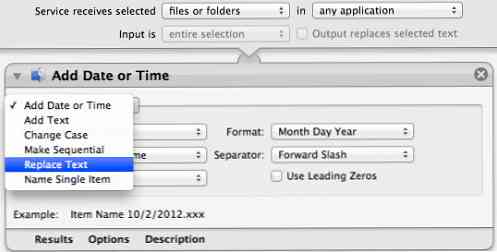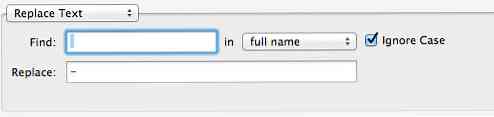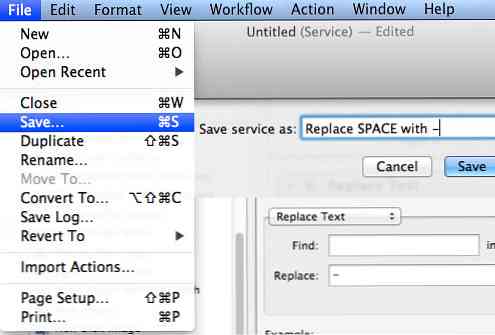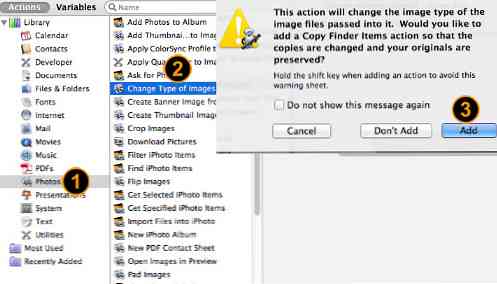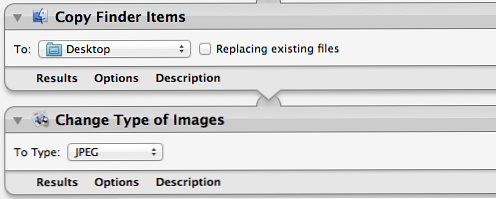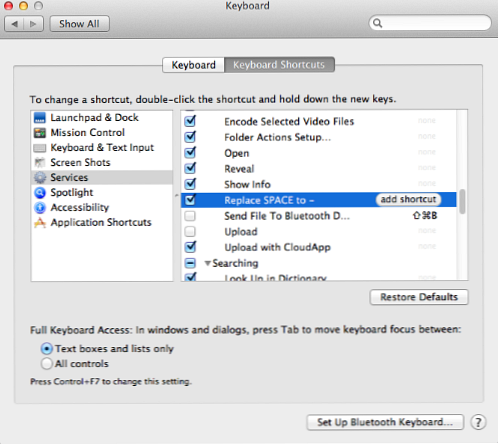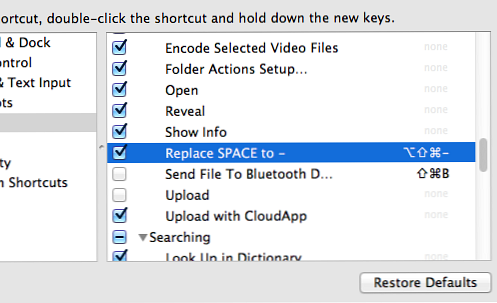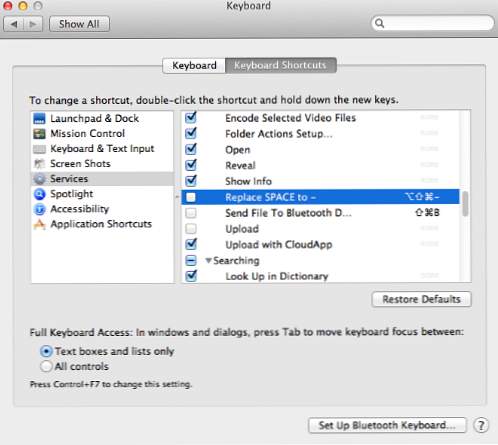كيفية تخصيص macOS انقر بزر الماوس الأيمن فوق القائمة
هل لديك قيادة أم؟ مجموعة من المهام التي تنفذها بانتظام أو بشكل متكرر على جهاز Mac الخاص بك؟ تريد أن تبقي لهم في متناول يدي و إعدامهم على الطاير? في هذا المنشور سوف نعلمك. كل ذلك يتم داخل جهاز Mac الخاص بك دون استخدام تطبيقات الطرف الثالث أو الخارقة. على سبيل المكافأة ، سنعرض لك كيفية القيام بذلك إضافة مفتاح الاختصار, و كيف تحذف كل ما قمت بإنشائه.
من المعروف أن نظام التشغيل Mac معروف بكفاءته في إنجاز المهام. ولكن يمكنك دائمًا رفع مستوى الإنتاجية. لقد اعتقدنا أنه سيكون من الرائع إذا كانت الأوامر أو المهام المتكررة نقوم بها بانتظام يمكن تجميعها (أو تعبئتها) و excecuted داخل أمر, أو في قائمة النقر بزر الماوس الأيمن.
لإعطائك فكرة عن المهام المتكررة الطويلة التي نود تجنبها ، تخيل هذا السيناريو حيث يتعين عليك تحويل المجلدات على مجلدات ملفات الصور من PNG إلى JPG. بدلاً من تشغيل Photoshop أو استخدام تطبيق تابع لجهة أخرى للقيام بهذه المهمة ، لم لا فقط إعداده في قائمة النقر بزر الماوس الأيمن وتشغيله بنقرة واحدة?
إليك كيف تفعل ذلك. اولا نحن تصميم الأوامر وعملية التنفيذ مع الأتمتة. ثم جيدا ضع هذا في قائمة النقر بزر الماوس الأيمن لسهولة الوصول والتنفيذ السريع. إليك طريقتان لبدء العمل ولإعطائك فكرة عن كيفية عمل ذلك.
تخصيص القوائم السياقية مع الأتمتة
لإلقاء نظرة أوضح على مدى قوة هذا التخصيص ، سنقوم بتوضيح ذلك بمثالين. الأول هو لتحل محل المساحات مع الواصلات وثانياً ، سنعرض لك كيفية إعداد نقرة واحدة لـ بابوا نيو غينيا إلى تحويل الصور JPG.
مثال 1: استبدال المسافات في اسم الملف بالواصلات
- بداية اتمتة من مجلد التطبيقات أو Launchpad.

- أختر الخدمات للمستند الخاص بك.
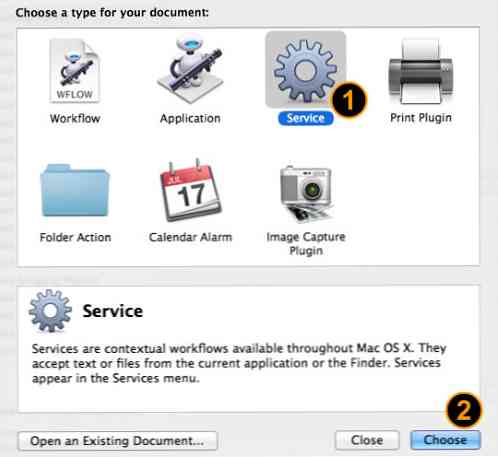
- في اللوحة اليمنى ، حدد "ملفات أو مجلدات" في "الخدمة تتلقى محددة".
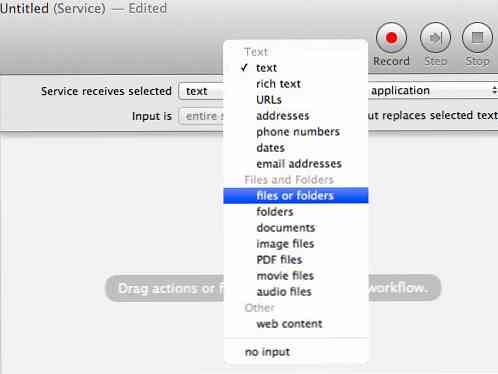
- ثم ، في اللوحة اليمنى ، حدد الملفات والمجلدات> إعادة تسمية عناصر الباحث.
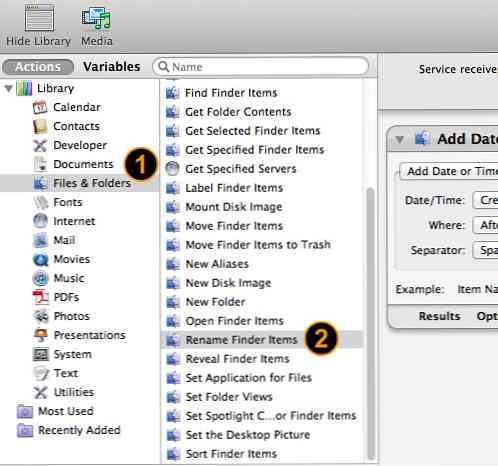
- في لوحة "إضافة التاريخ أو الوقت" ، حدد استبدال النص.
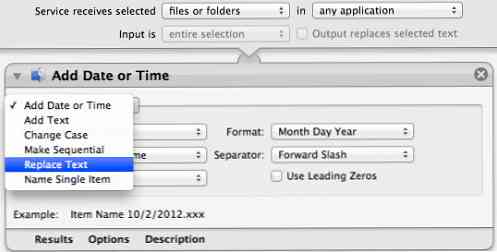
- استبدل جميع المسافات بالواصلات عن طريق وضع مسافة في "Find" ووصلة في "استبدال".
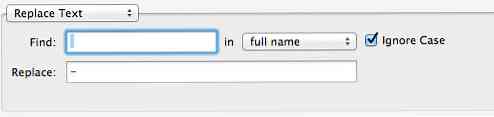
- أخيرًا ، اذهب إلى ملف> حفظ. أدخل اسم ملف (مثل استبدال SPACE بـ -) وسيكون هذا هو الاسم المستخدم في القوائم السياقية أيضًا.
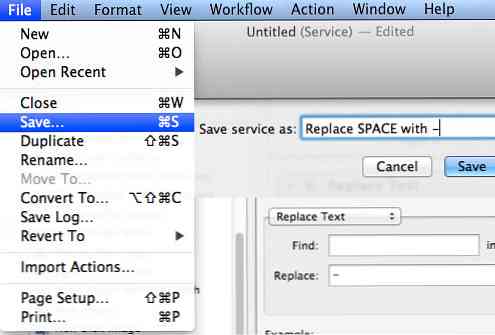
هذا هو! سيتم حفظ وثيقة الخدمة هذه في الصفحة الرئيسية > مكتبة > خدمات المجلد وتكون جاهزة للاستخدام.
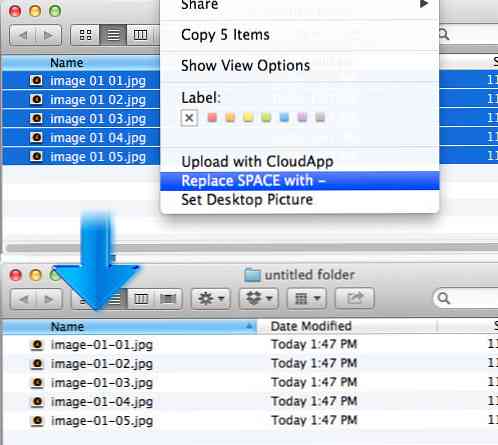
مثال 2: تحويل صور PNG / TIFF / BMP إلى صور JPG
- كرر الخطوة 1 إلى 2 على النحو الوارد أعلاه.
- في اللوحة اليمنى ، بدلاً من النص ، نختار هذه المرة "ملفات الصور" في "خدمة الاستقبال محددة".

- ثم ، في اللوحة اليمنى ، حدد صور> تغيير نوع الصور. سيطالبك Automator بإضافة إجراء نسخ الباحث ، انقر فوق "نعم" إضافة. هذا لضمان بقاء صور PNG الأصلية ولن يتم استبدالها بصور JPG.
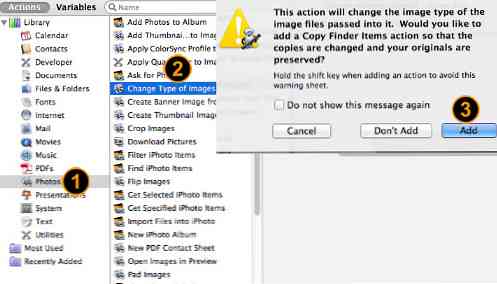
- حدد وجهة لملفات الإخراج الخاصة بك في لوحة "نسخ عناصر البحث". أختر JPEG في لوحة "تغيير نوع الصور".
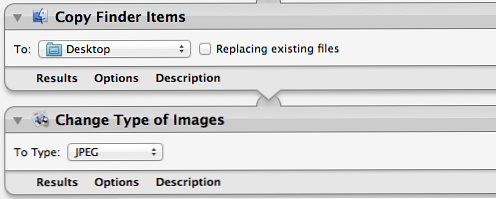
- بعد ذلك ، اذهب إلى ملف> حفظ. أدخل اسم ملف (مثل حفظ بتنسيق JPG) وسيتم استخدام اسم الملف في قوائم السياق الخاصة بك.
الآن ، حدد أي صورة غير JPG ، وانقر بزر الماوس الأيمن وحدد هذه الخدمة في قوائم السياق. وسترى كل صورك التي تم تحويلها إلى امتداد .jpg.
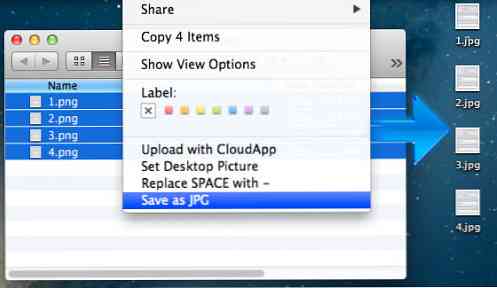
المكافأة: قم بتشغيلها باستخدام مفتاح اختصار
يمكننا تشغيل أوامر مخصصة بشكل أسرع عن طريق تعيين اختصارات لوحة المفاتيح بأوامر خاصة لتنفيذها أثناء الطيران. في الحقيقة ، سوف نوضح لك كيفية تشغيل الأوامر المخصصة التي أنشأناها للتو ، وذلك باستخدام المفاتيح بدلاً من النقرات الصحيحة.
- اذهب إلى تفضيلات النظام> لوحة المفاتيح.
- على اللوحة اليمنى ، حدد خدمات. ثم ابحث عن الأمر المخصص الذي أنشأناه سابقًا حيث استبدلنا المساحات الفارغة بالواصلات. انقر فوق الزر "إضافة اختصار" لإضافة مفاتيح اختصار لوحة المفاتيح المفضلة لديك.
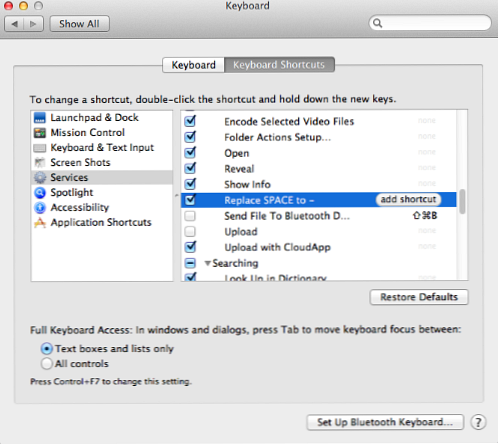
- الآن ، يمكنك تشغيل أمر مخصص باستخدام مفاتيح اختصار لوحة المفاتيح التي قمت بتعيينها.
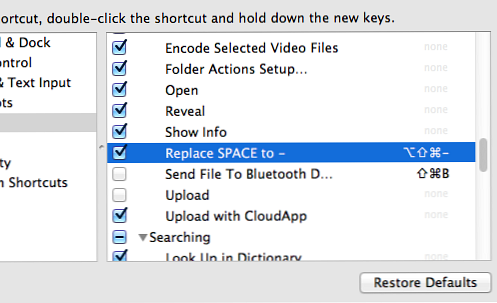
المكافأة: كيفية إزالة عناصر القائمة السياقية
إذا كنت تريد لسبب أو لآخر ، إزالة العناصر من القائمة السياقية ، يمكنك ذلك 1. إلغاء تنشيطه أو 2. إزالة ملف سير العمل.
- لإلغاء تنشيط الأمر مع الاحتفاظ به في جهاز Mac ، انتقل إلى تفضيلات النظام > لوحة المفاتيح > اختصارات لوحة المفاتيح > خدمات. ألغ تحديد العناصر التي لا تريد عرضها في القائمة السياقية.
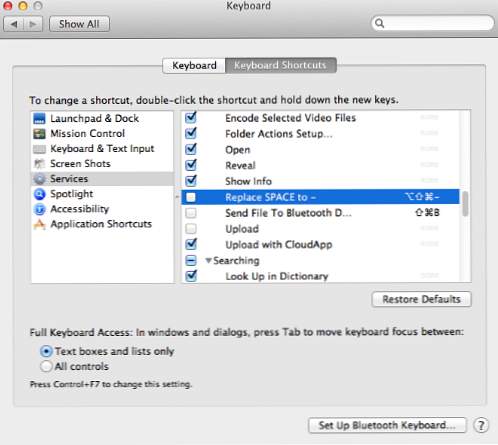
- لإزالة ملف سير العمل ، في "الباحث" ، اختر اذهب> اذهب إلى المجلد. ثم ، انتقل إلى المجلد ~ / المكتبة / خدمات. هنا ، يمكنك إزالة ملف سير العمل حتى يتم حذفه ولن يظهر في القائمة السياقية بعد الآن.

استنتاج
لا يحتاج تصميم سير عمل الأتمتة إلى أي خلفية برمجة. جعل Mac's Automator الأمر بسيطًا للغاية: ما عليك سوى سحب وإفلات الإجراءات من الاختيارات ، وحفظها كعنصر سير عمل في قائمة النقر بزر الماوس الأيمن. الآن يمكنك الاستفادة الكاملة من هذه الخدعة لزيادة إنتاجيتك.